kunder Ledning
PlanningPME gör det möjligt att hantera dina möten och aktiviteter på plats i kundernas lokaler. Antalet kunder är obegränsat.
Hur man aktiverar funktionen "kunder" i PlanningPME Web Access
Lägga till, ändra och radera kunder
Att knyta en kund till en uppgift/Tilldela en kund till en uppgift
Skapa, visa eller ändra en kundpost i arbetsfönstret
kundvyer och filter
Importera din kunddatabas
Automatisk ifyllning: intuitiv dataangivning
Åtkomstregler definierade av användaren
Varför använda "kund" -funktionen?
Den här funktionen måste aktiveras om du behöver tilldela en kund varje gång du skapar en ny uppgift och du vill att namnet på kunden du arbetar med ska visas på skärmen.
Hur man aktiverar funktionen "kunder" i PlanningPME Web Access
Aktivera först alternativet i menyn Parametrar -> Alternativ -> Data och välj "Aktivera kunder".
Du har nu en "kund"-meny under "Data".
Lägga till, ändra och radera kunder
För att skapa en ny kund, klicka på "Lägg till". Här kan du ange all information som finns i kundposten: Företagsnamn, kontaktperson, fysisk adress, e-postadress etc.
För att radera en kund, välj namnet i listan, markera rutan och klicka på "Radera". För att ändra en kund, klicka direkt på kundnamnet i listan och ändra innehållet
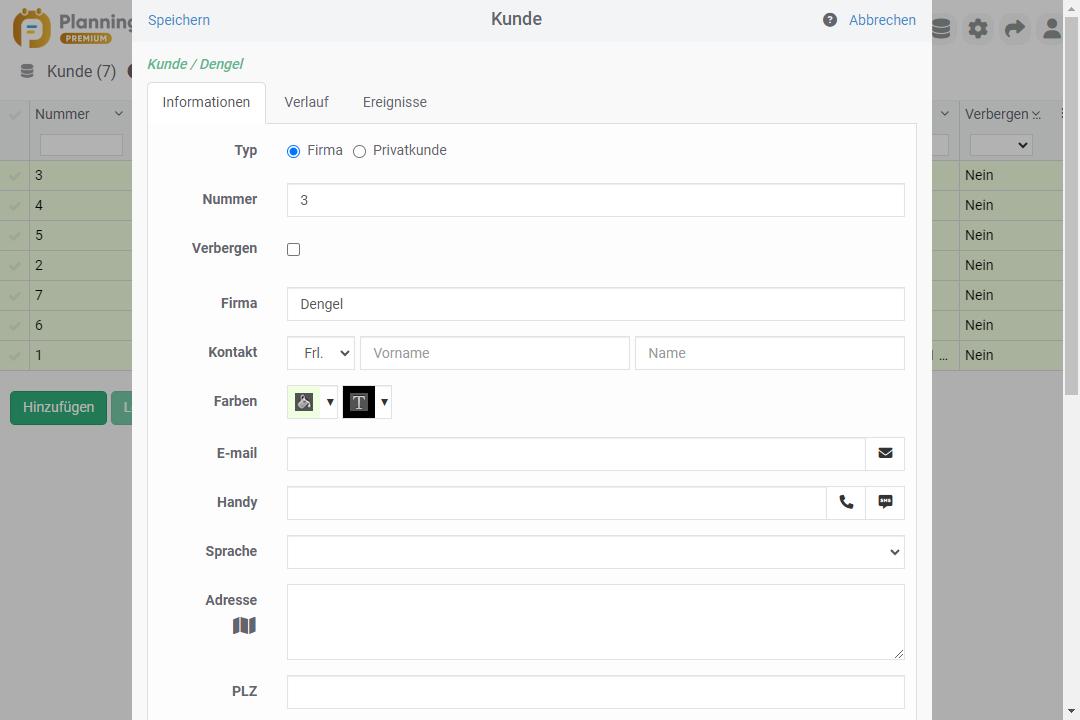
Att knyta en kund till en uppgift/Tilldela en kund till en uppgift
När du skapar en uppgift kan du välja kunden direkt i rullgardinslistan i fönstret "skapa snabbt" eller från hela fönstret.
Du kan se kunden i uppgiftsbeskrivningen om du har valt lämpligt fält i menyn Data -> Uppgiftsbeskrivning -> Etikett

Skapa, visa eller ändra en kundpost i arbetsfönstret
När du skapar en uppgift från huvudfönstret kan du skapa en kund genom att klicka direkt på ikonen: ![]()
Detaljerna i kundposten visas och du kan skapa din nya kund genom att klicka på "Lägg till".
Din nya kund är nu skapad och synlig i uppgiftsfönstret:

När du har valt kund gör denna ikon det möjligt ![]() att få direkt tillgång till kundinformationen utan att behöva gå igenom menyn Data -> Kunder
att få direkt tillgång till kundinformationen utan att behöva gå igenom menyn Data -> Kunder
kundvyer och filter
Du kan också visa kundvyn med hjälp av rullgardinsmenyn till höger som är inringad nedan eller så kan du visa uppgifterna för en enda kund genom att använda "kund"-filtret längst upp i schemaläggningsfönstret (som visas nedan).

Importera din kunddatabas
För att göra det enklare att komma igång och konfigurera planeringen kan du direktimportera dina egna data som resurser, kunder och projekt. Detta gör att du kan integrera många av dina celler i planeringen och spara dyrbar tid.
Automatisk ifyllning: intuitiv dataangivning
I stället för att ha en lång rullgardinslista med kunder, kan du också aktivera "intuitiv sökning" för att snabbt välja en kund genom att ange de första bokstäverna på etiketten. Mer information om funktionen intuitiv sökning .
Åtkomstregler definierade av användaren
Se kapitlet om: personliga åtkomstregler.

